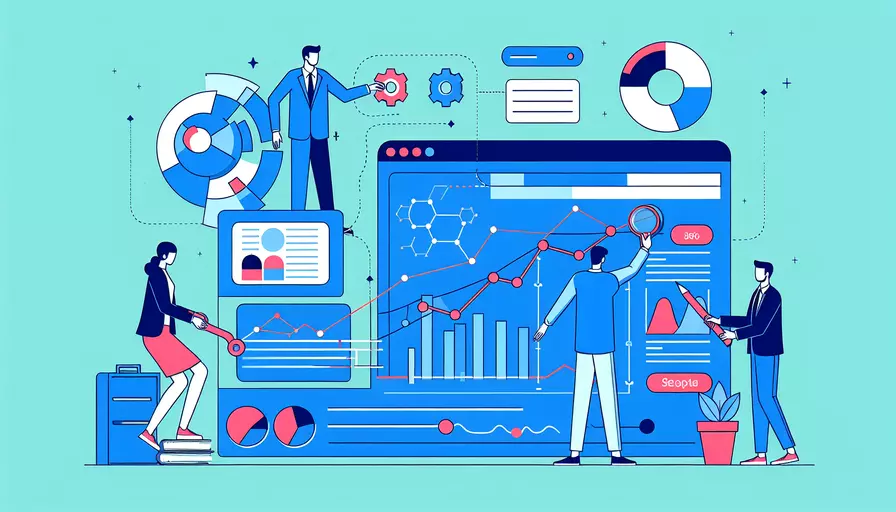
在Vue中调整字体主要通过CSS样式和Vue的绑定机制来实现。1、使用内联样式,2、使用外部样式表,3、使用Vue特有的style scoped。这些方法各有优缺点,具体选择取决于您的需求和项目架构。接下来我们详细介绍这些方法,并给出具体代码示例。
一、使用内联样式
内联样式是一种快速、简单的方法来调整字体,但它的可维护性相对较差,适合用于小规模的样式调整。Vue支持在模板中直接使用内联样式。
<template>
<div :style="{ fontSize: fontSize + 'px', color: fontColor }">
This is a sample text.
</div>
</template>
<script>
export default {
data() {
return {
fontSize: 16,
fontColor: 'black'
};
}
};
</script>
优点:
- 快速、简单
- 易于动态绑定
缺点:
- 可维护性差
- 样式分散,不利于统一管理
二、使用外部样式表
使用外部样式表是更为常见的方法,这样可以将样式与结构分离,便于管理和维护。
<template>
<div class="text-sample">
This is a sample text.
</div>
</template>
<script>
export default {
data() {
return {
// 数据可以用于动态绑定样式类
};
}
};
</script>
<style>
.text-sample {
font-size: 18px;
color: blue;
}
</style>
优点:
- 样式与结构分离,便于管理
- 更适合大规模项目
缺点:
- 样式不易动态绑定
- 可能会有样式冲突
三、使用Vue特有的style scoped
Vue提供了scoped特性,可以使样式仅在当前组件作用域内生效,避免全局样式冲突。
<template>
<div class="text-sample">
This is a sample text.
</div>
</template>
<script>
export default {
data() {
return {
// 数据可以用于动态绑定样式类
};
}
};
</script>
<style scoped>
.text-sample {
font-size: 20px;
color: green;
}
</style>
优点:
- 避免全局样式冲突
- 样式作用域明确
缺点:
- 可能会增加样式编写的复杂度
- 不适合需要全局应用的样式
四、动态绑定样式类
Vue允许动态绑定样式类,这样可以根据组件的状态动态调整样式。
<template>
<div :class="textClass">
This is a sample text.
</div>
</template>
<script>
export default {
data() {
return {
isLarge: true
};
},
computed: {
textClass() {
return {
'text-large': this.isLarge,
'text-small': !this.isLarge
};
}
}
};
</script>
<style>
.text-large {
font-size: 24px;
color: red;
}
.text-small {
font-size: 12px;
color: gray;
}
</style>
优点:
- 灵活性高
- 便于根据状态动态调整样式
缺点:
- 需要编写额外的逻辑代码
- 样式类名可能会较多
五、使用CSS预处理器
在Vue项目中,可以使用CSS预处理器如Sass、Less等来编写更为复杂的样式,并实现更高的样式复用。
<template>
<div class="text-sample">
This is a sample text.
</div>
</template>
<script>
export default {
data() {
return {
// 数据可以用于动态绑定样式类
};
}
};
</script>
<style lang="scss" scoped>
$text-color: purple;
$text-size: 22px;
.text-sample {
font-size: $text-size;
color: $text-color;
}
</style>
优点:
- 样式复用性高
- 支持复杂的样式逻辑
缺点:
- 需要学习和配置预处理器
- 增加了构建复杂度
六、总结与建议
在Vue中调整字体的方法有很多种,每种方法都有其优缺点。对于小规模项目或简单的样式调整,可以选择内联样式或动态绑定样式类;对于大规模项目或需要统一管理样式的情况,使用外部样式表或CSS预处理器是更为合适的选择。无论选择哪种方法,都应根据项目需求和团队习惯进行合理的规划和选择。
建议:
- 优先使用外部样式表或CSS预处理器,以提高样式的可维护性和复用性。
- 结合使用scoped特性,避免全局样式冲突,确保样式作用域明确。
- 合理使用动态绑定样式类,以便根据组件状态动态调整样式,提高组件的灵活性。
- 定期审查和优化样式代码,确保代码简洁、易读和高效。
通过这些方法和建议,您可以在Vue项目中灵活、有效地调整字体样式,提升项目的整体质量和用户体验。
相关问答FAQs:
1. 如何在Vue中调整字体大小?
在Vue中调整字体大小可以通过多种方式实现。以下是几种常见的方法:
- 使用内联样式:在Vue组件中使用内联样式来设置字体大小。例如,在
<p>标签中添加style属性并设置font-size属性值来调整字体大小。
<template>
<p style="font-size: 20px;">这是一个示例文本。</p>
</template>
- 使用CSS类名:在Vue组件中使用CSS类名来设置字体大小。首先,在
<style>标签中定义一个类名,然后在需要应用该样式的元素上添加该类名。
<template>
<p class="custom-font">这是一个示例文本。</p>
</template>
<style>
.custom-font {
font-size: 20px;
}
</style>
- 使用计算属性:在Vue组件中使用计算属性来动态计算字体大小。首先,在
<style>标签中定义一个基础字体大小,然后使用计算属性根据需要的大小动态计算字体大小。
<template>
<p :style="{ fontSize: computedFontSize }">这是一个示例文本。</p>
</template>
<style>
.custom-font {
font-size: 16px;
}
</style>
<script>
export default {
computed: {
computedFontSize() {
// 根据需要的大小计算字体大小
return this.customFontSize + 'px';
}
},
data() {
return {
customFontSize: 20
}
}
}
</script>
2. 如何在Vue中调整字体样式?
在Vue中调整字体样式可以通过以下方法实现:
- 使用内联样式:在Vue组件中使用内联样式来设置字体样式。例如,在
<p>标签中添加style属性并设置font-style、font-weight等属性值来调整字体样式。
<template>
<p style="font-style: italic; font-weight: bold;">这是一个示例文本。</p>
</template>
- 使用CSS类名:在Vue组件中使用CSS类名来设置字体样式。首先,在
<style>标签中定义一个类名,然后在需要应用该样式的元素上添加该类名。
<template>
<p class="custom-font">这是一个示例文本。</p>
</template>
<style>
.custom-font {
font-style: italic;
font-weight: bold;
}
</style>
- 使用计算属性:在Vue组件中使用计算属性来动态计算字体样式。首先,在
<style>标签中定义一个基础字体样式,然后使用计算属性根据需要的样式动态计算字体样式。
<template>
<p :style="computedFontStyle">这是一个示例文本。</p>
</template>
<style>
.custom-font {
font-style: italic;
font-weight: bold;
}
</style>
<script>
export default {
computed: {
computedFontStyle() {
// 根据需要的样式计算字体样式
return {
fontStyle: this.customFontStyle ? 'italic' : 'normal',
fontWeight: this.customFontWeight ? 'bold' : 'normal'
}
}
},
data() {
return {
customFontStyle: true,
customFontWeight: true
}
}
}
</script>
3. 如何在Vue中调整字体颜色?
在Vue中调整字体颜色可以通过以下方法实现:
- 使用内联样式:在Vue组件中使用内联样式来设置字体颜色。例如,在
<p>标签中添加style属性并设置color属性值来调整字体颜色。
<template>
<p style="color: red;">这是一个示例文本。</p>
</template>
- 使用CSS类名:在Vue组件中使用CSS类名来设置字体颜色。首先,在
<style>标签中定义一个类名,然后在需要应用该样式的元素上添加该类名。
<template>
<p class="custom-font">这是一个示例文本。</p>
</template>
<style>
.custom-font {
color: red;
}
</style>
- 使用计算属性:在Vue组件中使用计算属性来动态计算字体颜色。首先,在
<style>标签中定义一个基础字体颜色,然后使用计算属性根据需要的颜色动态计算字体颜色。
<template>
<p :style="{ color: computedFontColor }">这是一个示例文本。</p>
</template>
<style>
.custom-font {
color: red;
}
</style>
<script>
export default {
computed: {
computedFontColor() {
// 根据需要的颜色计算字体颜色
return this.customFontColor;
}
},
data() {
return {
customFontColor: 'red'
}
}
}
</script>
文章标题:vue字体如何调整,发布者:不及物动词,转载请注明出处:https://worktile.com/kb/p/3613040

 微信扫一扫
微信扫一扫  支付宝扫一扫
支付宝扫一扫 